8 Cách sửa lỗi không Format được USB ( Thành công 100%)
Không format được USB thì phải làm sao luôn là mối bận tâm của rất nhiều người hiện nay. Bởi rất nhiều người khi format USB đã gặp phải tình trạng màn hình xuất hiện thông báo lỗi “Windows was unable to complete the format”.
Sau đây sẽ là một số thông tin chi tiết cho mọi người tham khảo.
Cách 1: Format ổ USB Flash Drive sang định dạng file khác
Cách đầu tiên để có thể xử lý tình trạng không format được USB chính là Format ổ USB Flash Drive sang định dạng file khác.
Các bước thực hiện bao gồm:
Bước 1: Cắm ổ USB vào máy tính của bạn và click chuột phải vào ổ USB đã kết nối rồi chọn Format.
Bước 2: Thay đổi định dạng FAT 32 thành NTFS hoặc định dạng khác ở File System.
Bước 3: Bỏ tích tùy chọn Quick Format và chọn Start để bắt đầu quá trình format USB.
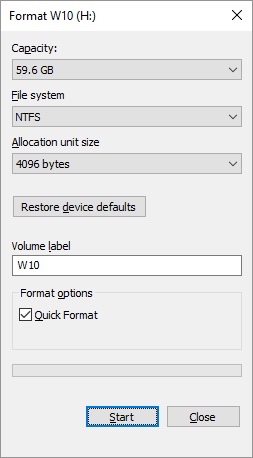
Cách 2: Sử dụng Command Prompt để format USB Flash Drive
Cách thứ hai để có thể xử lý tình trạng không format được USB chính là sử dụng Command Promp. Các bước thực hiện bao gồm:
Bước 1: Cắm USB Flash Drive hoặc Pen Drive vào máy tính.
Bước 2: Kiểm tra xem tên ổ USB của bạn đã xuất hiện hay chưa.
Bước 3: Nhấn tổ hợp phím Windows+R và nhập cmd rồi nhấn Enter để mở Command prompt.
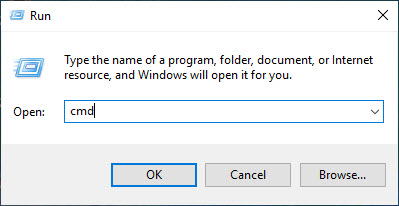
Bước 4: Nhập câu lệnh format J: /fs:FAT32
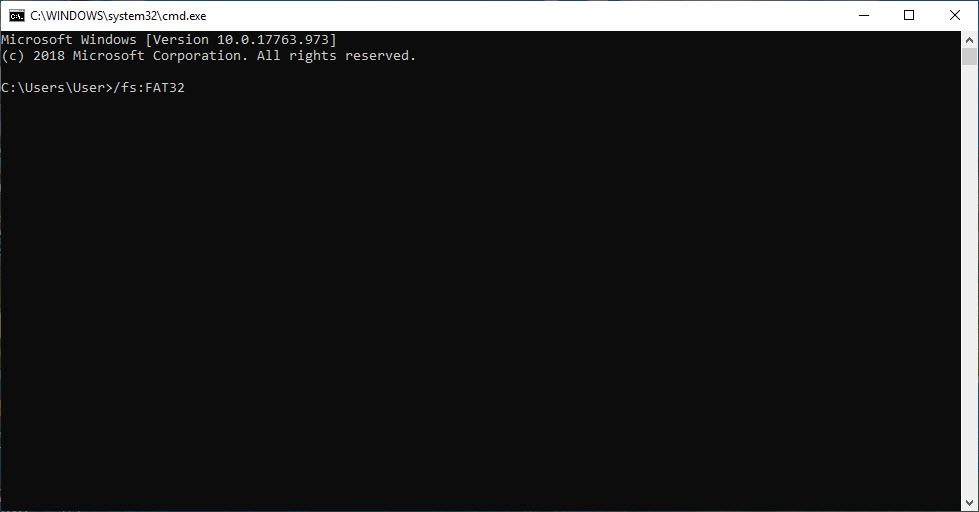
Cách 3: Sử dụng Disk Management để format USB Flash Drive
Nếu bạn không format được USB thì bạn có thể sử dụng công cụ Disk Management được tích hợp sẵn trên Windows để khắc phục lỗi này. Đây là tool quản lý và tùy chỉnh ổ đĩa kết nối với máy tính, nó rất mạnh và an toàn nên bạn có thể yên tâm khi sử dụng.
Bước 1: Nhấn chuột phải vào “My Computer” hoặc “This PC”. Sau đó chọn “Manage” và chọn tiếp mục “Disk Management”
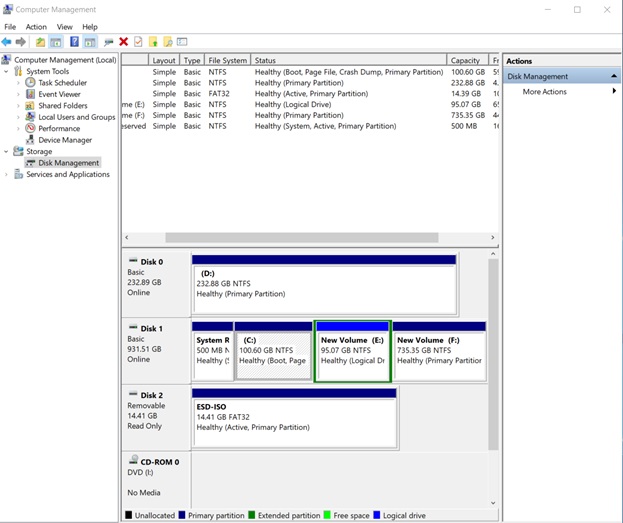
Bước 2: Sau đó bạn hãy nhấn chuột phải vào ổ USB bị lỗi “Windows was unable to complete the format” và chọn “Format”.
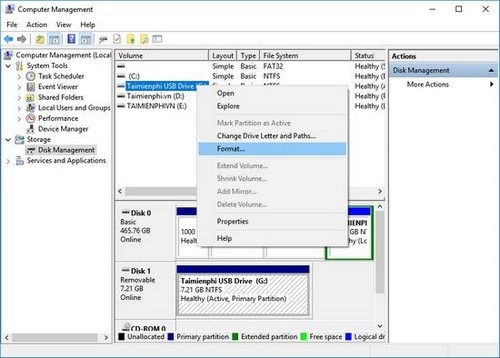
Bước 3: Bạn tiếp tục chọn định dạng của USB tùy theo nhu cầu sử dụng NTFS/FAT32/exFAT tại File System rồi bỏ tích tại ô “Perform a quick format” và cuối cùng nhấn vào “format”.
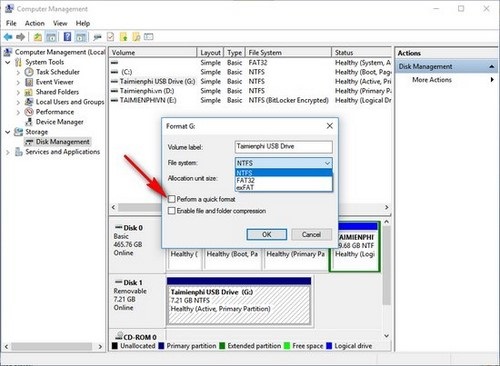
Cách 4: Format USB bằng HP USB Disk Storage Format Tool
Một cách để có thể xử lý tình trạng format USB không được là sử dụng HP USB Disk Storage Format Tool.
Bước 1: Bạn cần phải Tải công cụ này về máy tính, sau đó cho phần mềm chạy Run as Administrator.
Link tải tại đây
Bước 2: Sau đó chọn ổ USB đang bị gặp lỗi và format nó.
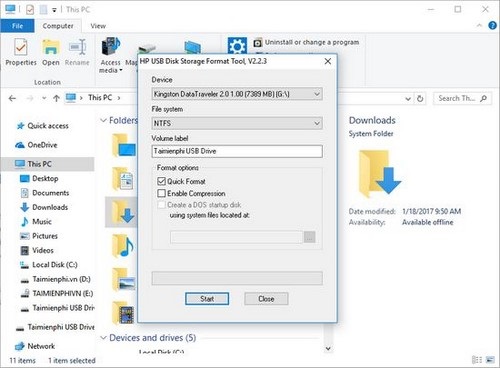
Cách 5: Sử dụng công cụ AOMEI Partition Assistant để format USB Flash Drive
Ngoài HP USB Disk Storage Format Tool, bạn còn có thể sử dụng một công cụ khác để khắc phục tình trạng không format được USB là AOMEI Partition Assistant.
Đây là một công cụ tuyệt vời khác hỗ trợ quản lý ổ cứng trên máy tính PC, Laptop. Hoạt động trên cả nhiều hệ điều hành khác nhau như Windows 10/8.1/7.
Bước 1: Đầu tiên bạn cũng tiến hành tải công cụ này về máy tính.
Bước 2: Sau đó bạn mở cầu thủ để các ổ USB trên máy tính xuất hiện.
Bước 3: Tiếp theo bạn click chuột phải vào Format Partition.
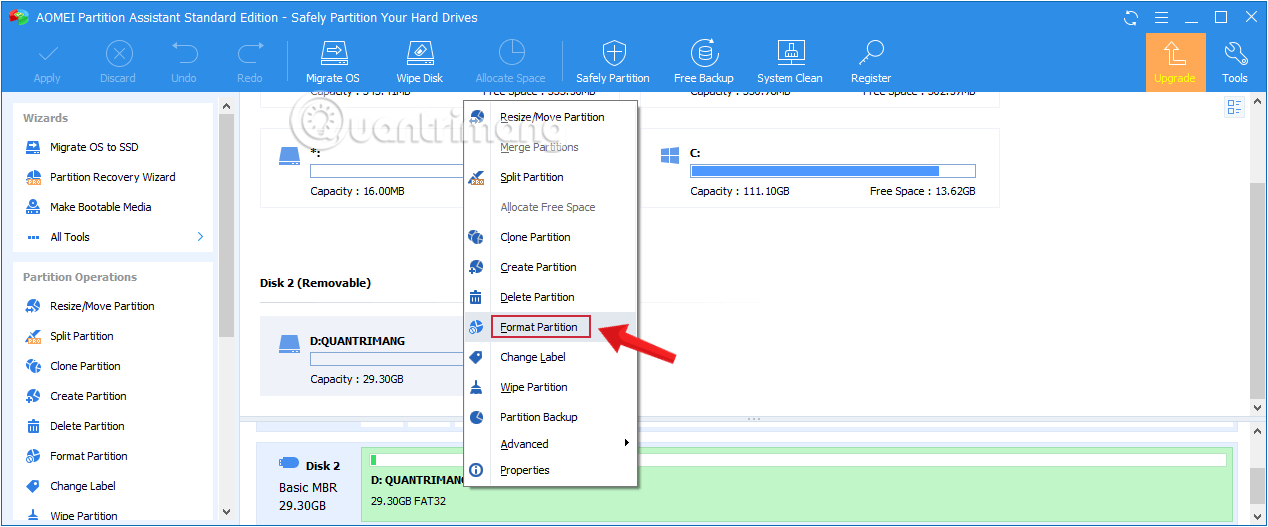
Bước 4: Tiếp theo bạn xác nhận lại các thông tin ở USB và click chọn OK.
Cách 6: Loại bỏ tính năng Write Protection trên ổ
Để có thể khắc phục được tình trạng không format được USB, bạn có thể thực hiện bằng cách loại bỏ tính năng write protection. Bạn có thể gỡ tính năng này bằng các thao tác sau:
Bước 1: Nhấn Win+R để mở hộp thoại Run và nhập diskpart.
Bước 2: Xác nhận lời nhắc UAC xuất hiện.
Bước 3: Nhập list disk và nhấn Enter.
Bước 4: Khi các ổ đĩa xuất hiện, bạn nhập select disk X để thực hiện các thay đổi.
Bước 5: Nhập attributes disk để xem thông tin.
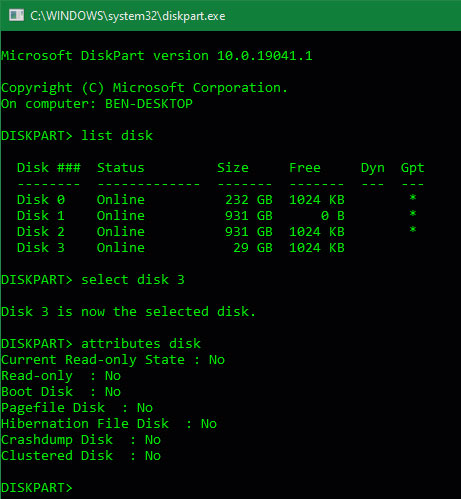
Bước 6: Nhập attributes disk clear readonly để xóa tính năng.
Cách 7: Quét ổ tìm lỗi không format được USB
Cách tiếp theo để có thể khắc phục tình trạng không format được USB là quét ổ tìm lỗi. Để tìm lỗi, bạn cần thực hiện các thao tác sau:
Bước 1: Mở This PC và nhấp chuột phải rồi chọn Properties.
Bước 2: Chuyển sang tab Tools và nhấp chọn Check trong Error checking.
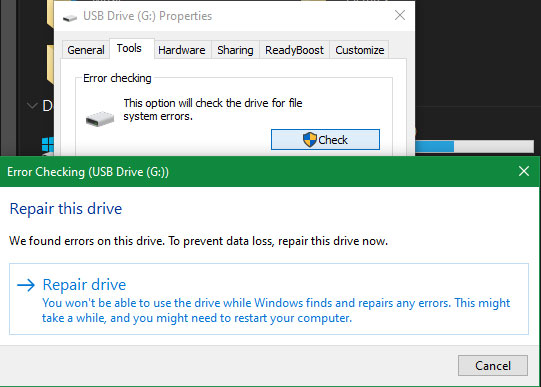
Bước 3: Chọn Repair drive để chạy quá trình quét trên ổ.
Cách 8: Quét để tìm phần mềm độc hại gây ra lỗi không format được USB
Một cách nữa để có thể xử lý tình trạng không format được USB chính là quét để tìm phần mềm độc hại. Bởi các phần mềm độc hại có thể can thiệp vào hoạt động bình thường của hệ thống file.
Bạn có thể quét với phiên bản Malwarebytes miễn phí để xem có virus lây nhiễm nào không.
Trên đây là những thông tin chi tiết hướng dẫn mọi người cách xử lý tình trạng không format được USB. Hi vọng những chia sẻ này sẽ giúp cho tất cả mọi người giải quyết vấn đề nhanh chóng để không phải đau đầu về vấn đề này nữa.
Một số lỗi mà bạn có thể gặp phải khi sử dụng máy tính:
- 8 Cách sửa lỗi USB Device Not Recognized trên Windows 7, 10
- Sửa lỗi “The application was unable to start (0xc000007b)” trên Windows 7/8/8.1/10
- 5 cách sửa lỗi Laptop không nhận tai nghe (100% thành công)
- 3 Cách sữa lỗi friend.com.vn is missing trên Windows 10, 7
- Share CrocoBlock key trọn đời Download Crocoblock Free
- Cung cấp tài khoản nghe nhạc đỉnh cao Tidal Hifi – chất lượng âm thanh Master cho anh em mê nhạc.
- Samsung Galaxy S6 Edge Plus Chính hãng | Thegioididong.com
- Xem Ngày Tốt Làm Nhà Năm 2017, Giờ Tốt Động Thổ Tháng 2/2017
- Chuyện Net.flix theo dõi số liệu người dùng một cách chi tiết như thời lượng, tần suất xem phim có lẽ không có gì lạ. Thế nhưng, đôi khi có những số liệu bất thường và thú vị thu hút sự chú ý của họ. Ví dụ năm 2017, Twitter của Net.flix từng đăng “Hỡi những người 18 ngày qua ngày nào cũng xem A Christmas Prince, ai làm bạn buồn dzị?”.
- Ghost Windows 7 Lite (32 + 64Bit) siêu nhẹ dành cho máy cấu hình yếu – VNZOOM.NET
- Thực hư iPhone mất vân tay được bán tràn lan trên thị trường
Bài viết cùng chủ đề:
-
Top 12 phần mềm tăng view Youtube miễn phí nhanh nhất 2021
-
Sử dụng điều hòa 1 tháng ngốn hết bao nhiêu tiền điện?
-
Cách sử dụng trợ lý ảo Google Assistant tiếng Việt trên Android
-
Hướng dẫn thủ tục đổi vé máy bay Vietjet Air 2021 đầy đủ nhất
-
Tải video youtube bằng idm, download video Youtube bằng Internet Downl
-
ASUS Zenfone Max Pro M1 | Giá rẻ, chính hãng, nhiều khuyến mãi
-
Top phần mềm tìm hiển thị lời bài hát
-
3 Cách khắc phục tình trạng file Excel bị nặng, chậm, mở lâu
-
[HOT] 5 trang gõ CAPTCHA kiếm tiền online uy tín nhất 2021
-
Mẹo Thi Lý Thuyết Bằng C Dễ Nhớ Nhất – Thi Đậu 100%
-
Top 5 phần mềm dịch tiếng Anh cho máy tính chuẩn nhất
-
Hình nền thần tài đẹp nhất
-
TOP 10 ứng dụng xem tivi trực tuyến trên điện thoại Android, iPhone – Thegioididong.com
-
VK – Mạng xã hội nổi tiếng thế giới – Download.com.vn
-
Cách đặt iPhone/iPad vào chế độ DFU để khôi phục – QuanTriMang.com
-
Hướng dẫn cách lấy dữ liệu từ điện thoại chết nguồn













